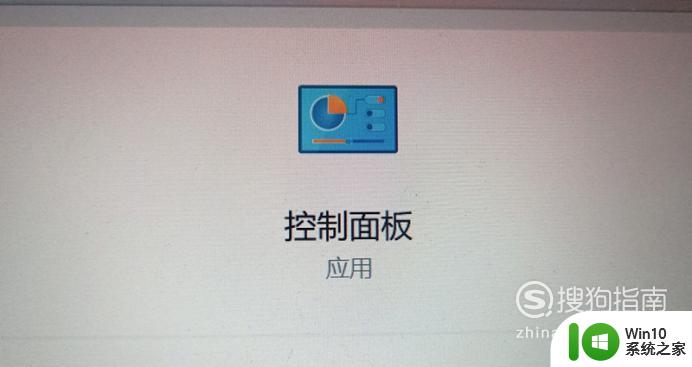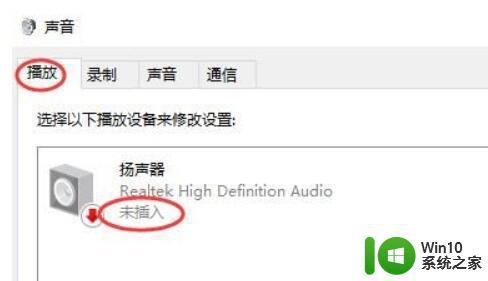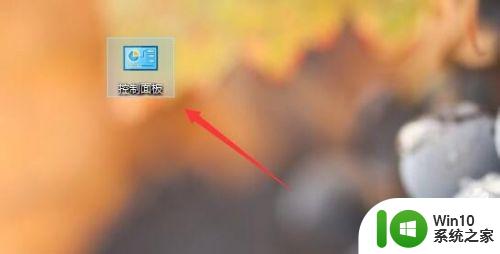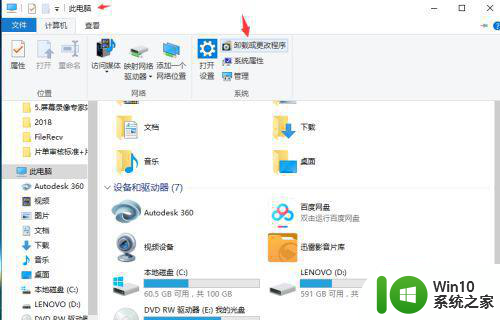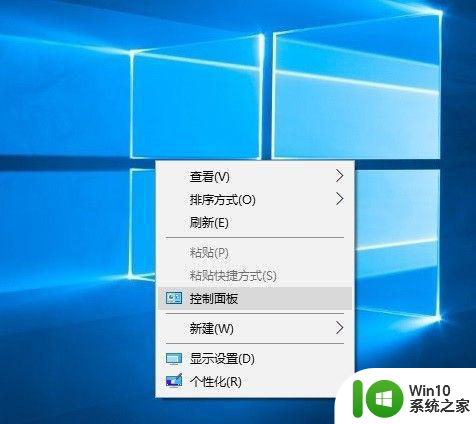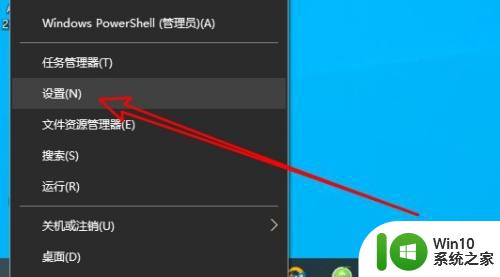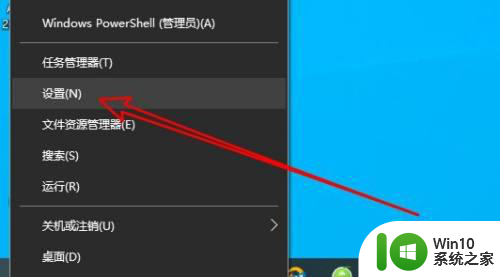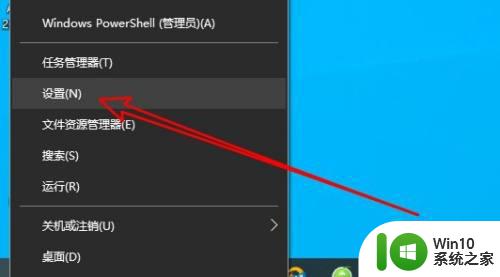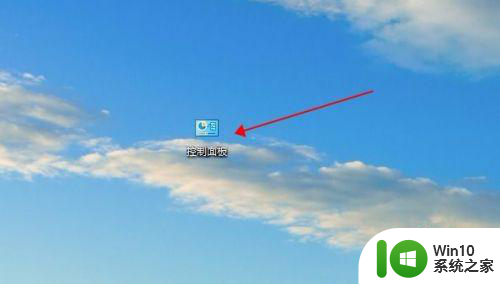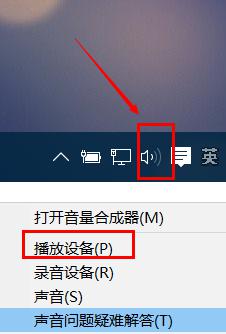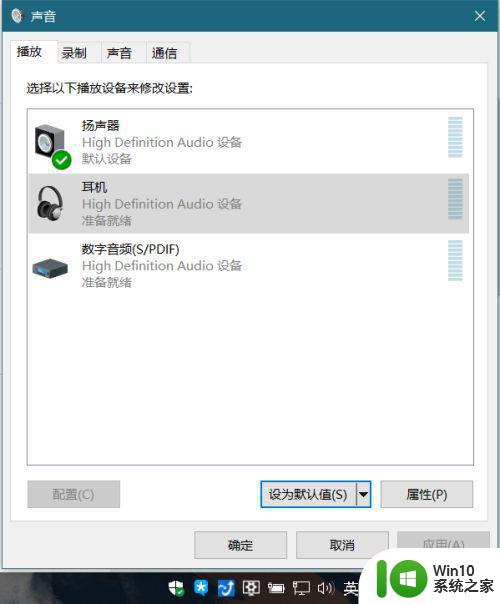win10显示扬声器未插入如何解决 win10系统插入扬声器后无声怎么办
更新时间:2024-02-14 09:00:14作者:xiaoliu
随着科技的不断进步,Win10系统成为了许多人首选的操作系统,有时候我们可能会遇到一些问题,比如在使用Win10系统时插入扬声器后却发现没有声音。这个问题可能会让我们感到困扰,但不用担心,解决方法也并不复杂。本文将针对Win10系统显示扬声器未插入以及插入扬声器后无声的问题,为大家提供一些简单有效的解决方案。无论是电脑小白还是有一定使用经验的人,都能轻松解决这一问题,让我们的Win10系统恢复正常的音频功能。
具体步骤如下:
1、点击设置,在搜索栏搜索控制面板。
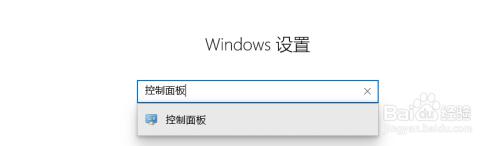
2、点击硬件和声音。
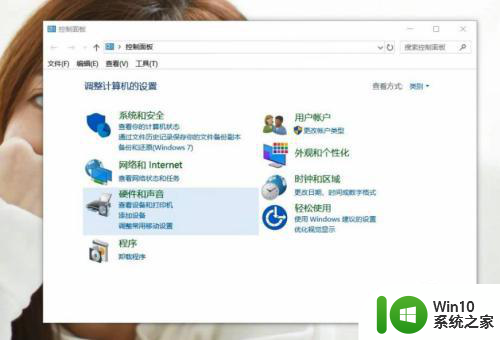
3、点击Realtek高清晰音频管理器,点击设备高级设置。
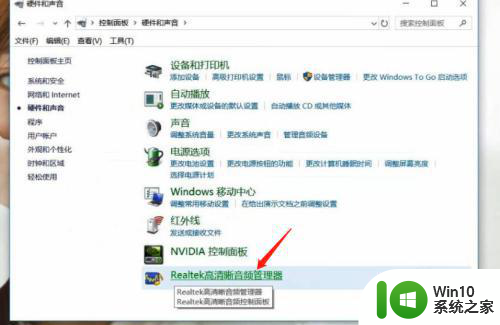
4、取消勾选在插入前面耳机设备时,使后面输出设备静音即可。
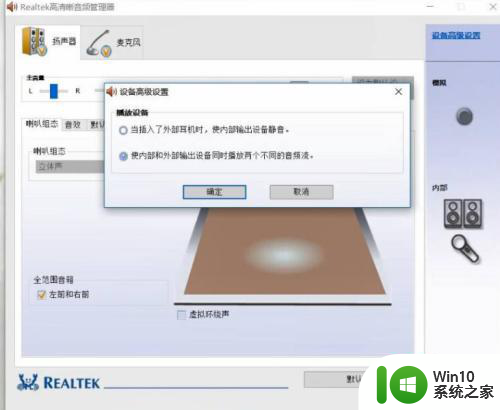
以上就是win10显示扬声器未插入如何解决的全部内容,碰到同样情况的朋友们赶紧参照小编的方法来处理吧,希望能够对大家有所帮助。